Guia Fácil: Recuperação de Cartão SDHC – Recupere Arquivos Apagados!
- Início
- Suporte
- Dicas de Recuperação de Dados
- Guia Fácil: Recuperação de Cartão SDHC – Recupere Arquivos Apagados!
Resumo
Recupere facilmente arquivos perdidos do seu cartão SDHC usando nosso guia de recuperação simples. Salve seus dados preciosos rapidamente e evite o pânico causado pela exclusão inesperada de arquivos.


Fácil de utilizar conclua a operação com passos simples.
Três modo de recuperação recuperação de arquivo/partição rápida/partição completa.
Tipos de arquivo recuperados imagem, vídeo, áudio, documento, e
Criação de imagem crie uma imagem de partição para ler partições e backups rapidamente.
Sistemas suportados Windows 10, 8.1, 8, 7, Vista, XP, 2000 e Mac OS X10.6, 10.7, 10.8, etc.
Fácil de utilizar conclua a operação com passos simples.
Três modo de recuperação recuperação de arquivo/partição rápida/partição completa.
Tipos de arquivo recuperados imagem, vídeo, áudio, documento, e
Scan de Partição Completo na interface principal.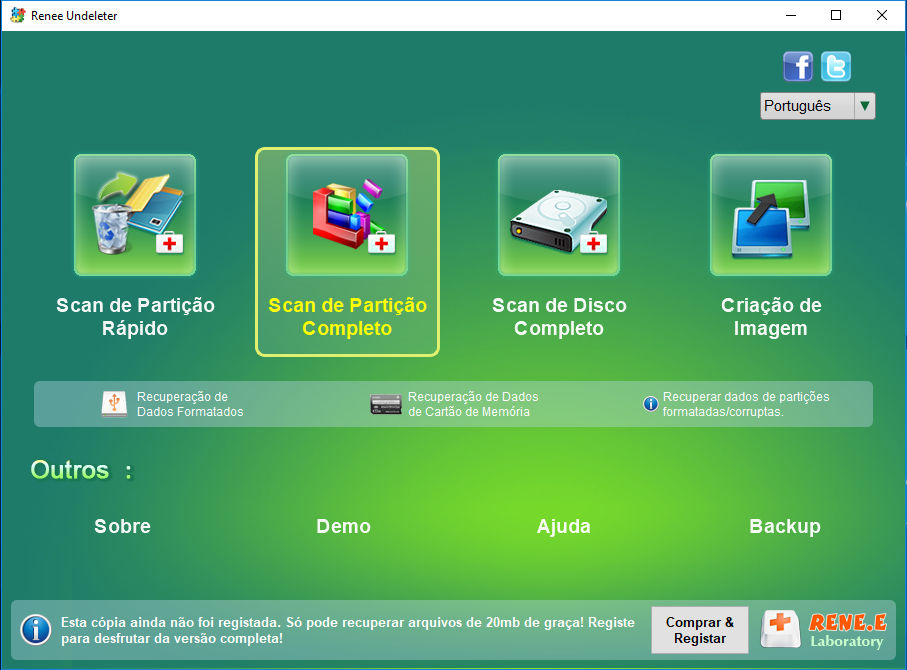
- Varredura Rápida de Partições: Recupera arquivos deletados acidentalmente ou da lixeira esvaziada.
- Varredura de Partição Completa: Restaura arquivos de partições formatadas ou inacessíveis.
- Verificação Completa do Disco: Analisa informações de partição para uma varredura abrangente .
- Criação de Imagem: Faz backup do estado atual de uma partição criando uma imagem espelhada .
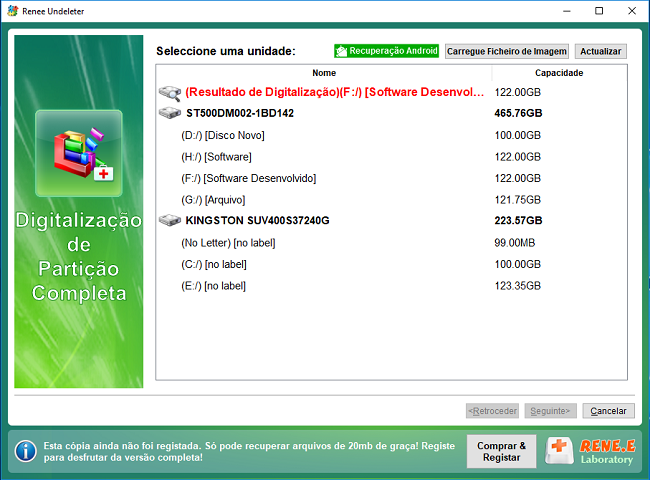


gerenciamento do computador na caixa de pesquisa no canto inferior esquerdo e clique para entrar na caixa de opções de função.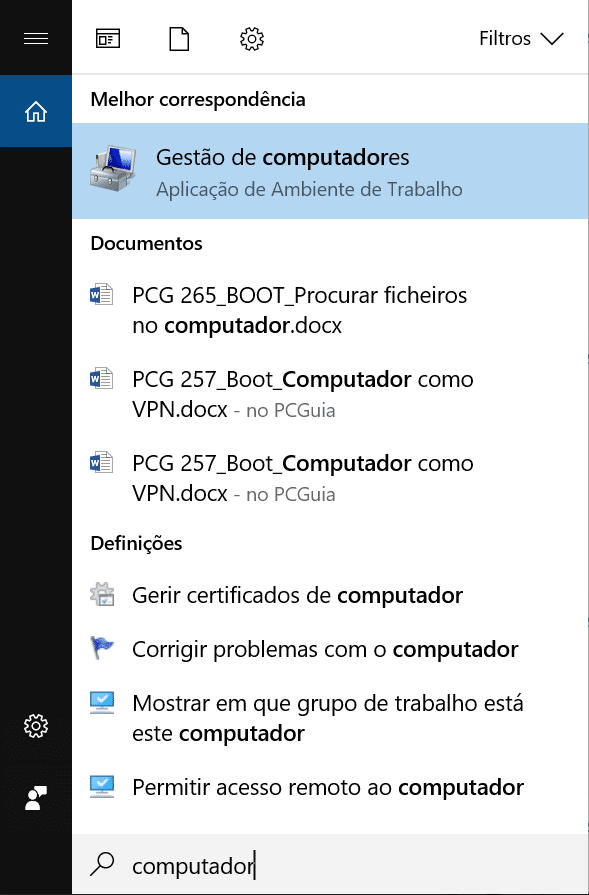
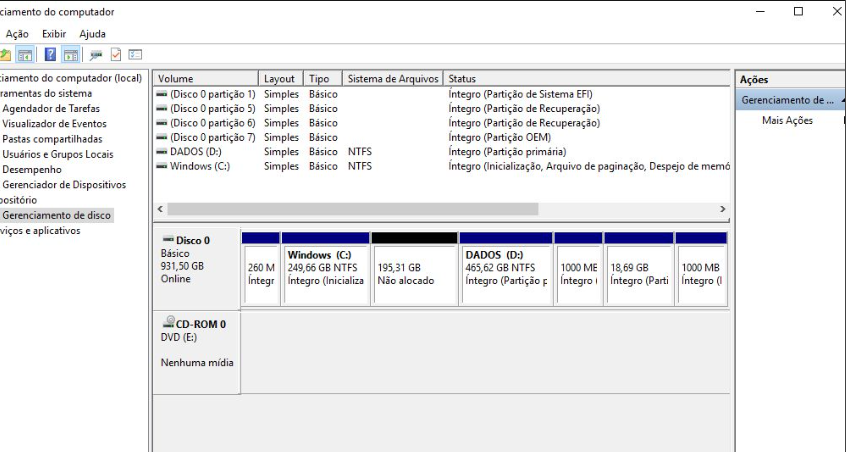
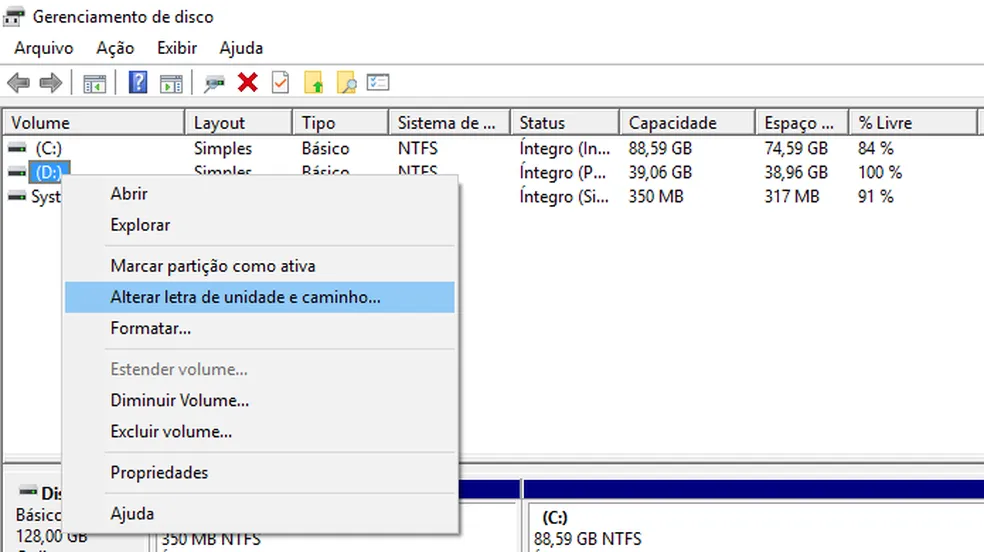
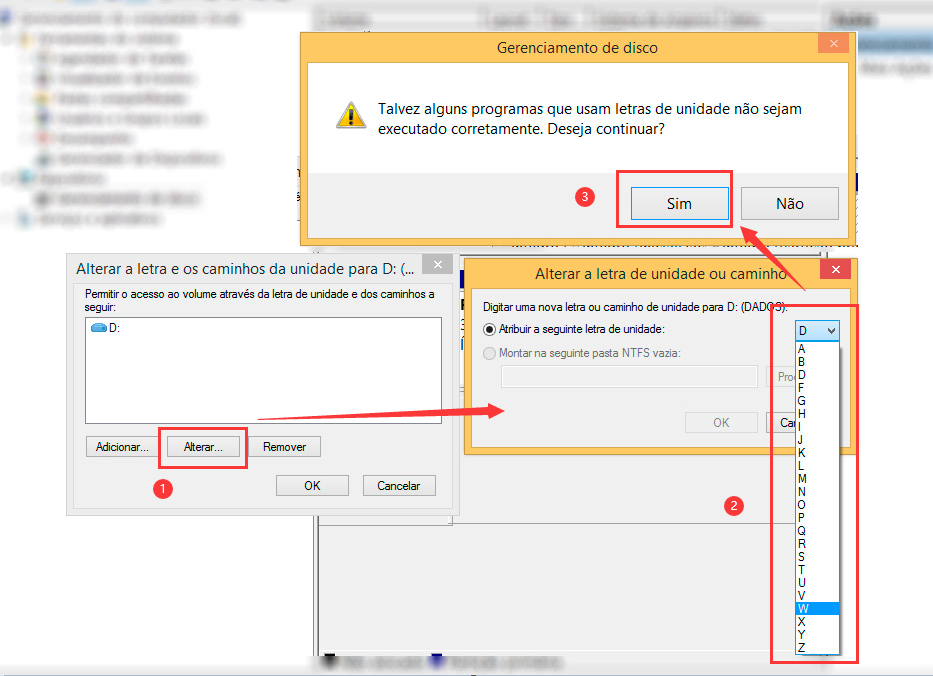
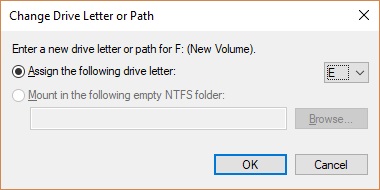

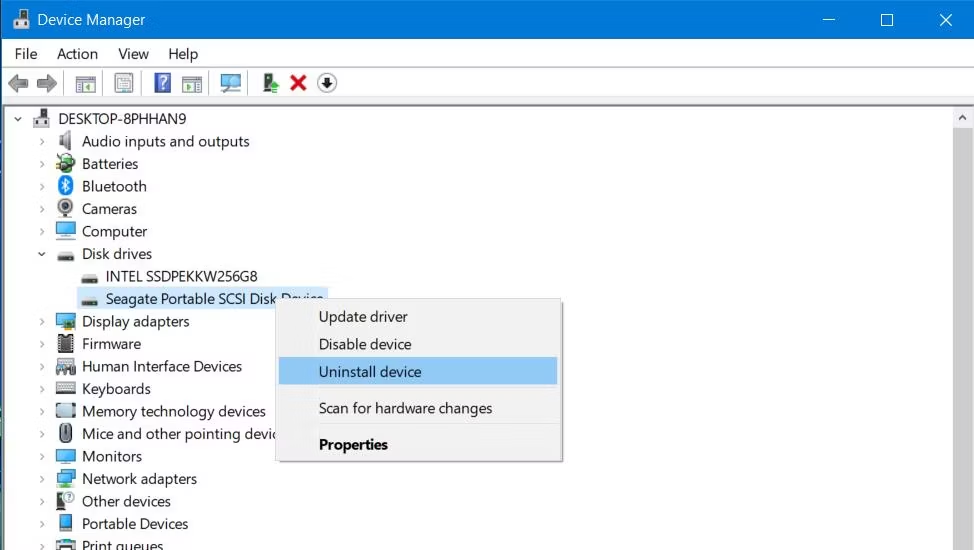
Link relacionado :
Qual leitor de cartão SD para iphone podem permitir que o iPhone leia e grave dados?
21-10-2019
Ana : À medida que as necessidades dos usuários de memória de celulares aumentam, a instalação de um cartão SD...
Como recuperar fotos apagadas do cartão de memória da câmera?
12-10-2019
Luísa : Ao usar a câmera, geralmente usamos um cartão de memória. Então, qual é a diferença entre cartões de...
Recomendações de cartão SD para Nintendo Switch!
13-11-2019
Ana : O Nintendo Switch é um console de videogame fabricado pela Nintendo em março de 2017. Até dezembro de...
Como escolher um cartão SD no aspecto de tipos, velocidades, capacidades e vida útil de cartão SD?
29-09-2019
Ana : Você provavelmente conhece o cartão SD porque costuma usá-lo na câmera, no celular e no console de jogo....



